PDF뷰어 무료 다운로드 및 설치방법
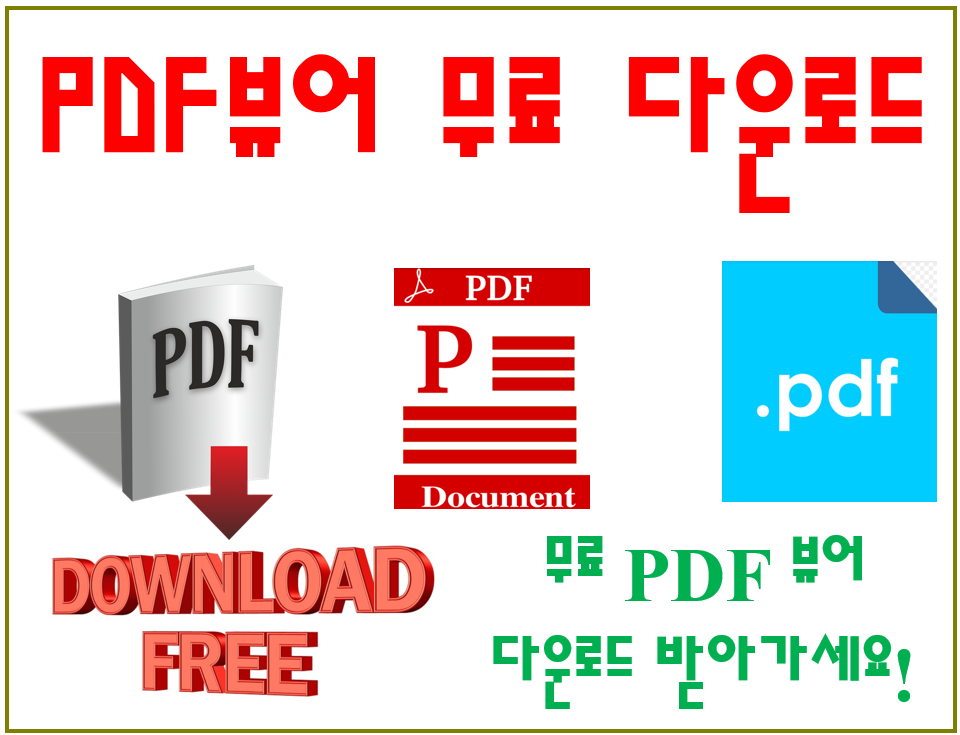
PDF 뷰어는 PDF(Portable Document Format) 파일을 열고 보고 상호 작용할 수 있는 소프트웨어 응용 프로그램입니다. PDF는 문서의 레이아웃과 형식을 유지하면서 다양한 장치 및 운영 체제에서 문서를 공유하는 데 널리 사용되는 파일 형식입니다.
무료로 다운로드할 수 있는 PDF 뷰어 응용 프로그램이 많이 있습니다. 이러한 응용 프로그램은 PDF 파일 열기 및 보기, 확대/축소, 페이지 탐색 및 문서 내 특정 내용 검색과 같은 기본 기능을 제공합니다. 또한 책갈피, 주석 도구, 양식 작성 및 디지털 서명과 같은 추가 기능을 제공할 수 있습니다. 무료 다운로드를 제공하는 일부 유명 PDF 뷰어 4가지를 소개해드리겠습니다.
● Adobe Acrobat Reader DC
● Foxit Reader
● PDF-XChange 뷰어
● SumatraPDF
1. Adobe Acrobat Reader DC
Adobe가 개발한 이 프로그램은 가장 널리 사용되는 PDF 뷰어 중 하나입니다. 포괄적인 기능과 다양한 운영 체제와의 호환성을 제공합니다. 또한 다른 Adobe 제품과의 통합도 지원합니다.
설치방법
1) Adobe Acrobat Reader DC 다운로드 홈페이지 방문
Adobe 공식 홈페이지로 이동하거나 원하는 검색 엔진에서 "Adobe Acrobat Reader DC"를 검색합니다. 공식 Adobe Acrobat Reader DC 다운로드 페이지를 찾습니다.
2) 운영 체제 선택
Adobe Acrobat Reader DC는 Windows, macOS, Android 및 iOS에서 사용할 수 있습니다. 다운로드 페이지에 제공된 옵션에서 운영 체제를 선택합니다.
3) 다운로드 시작
"다운로드" 버튼 또는 운영 체제에 해당하는 링크를 클릭합니다. 다운로드 프로세스가 시작됩니다.
4) 설치 프로그램 실행
다운로드가 완료되면 다운로드 폴더에서 다운로드한 설치 프로그램 파일을 찾은 후 더블 클릭하여 설치 프로그램을 실행합니다.
5) 설치 프로그램이 변경하도록 허용
운영 체제에 따라 시스템을 변경할 수 있는 설치 권한을 부여하라는 메시지가 표시될 수 있습니다. 설치를 계속하는 데 필요한 사용 권한을 수락합니다.
6) 사용권 계약을 읽은 후 동의
설치 프로그램은 Adobe Acrobat Reader DC 라이센스 계약을 표시합니다. 계약을 읽고 약관에 동의하는 경우 확인란을 선택하여 동의함을 나타냅니다. 그런 다음 "설치" 또는 "다음" 버튼을 눌러 계속합니다.
7) 추가 옵션 선택(해당되는 경우)
설치 프로세스 중에 특정 기능 또는 설정을 선택하거나 선택 취소하여 설치를 사용자가 정의할 수 있는 옵션이 제공될 수 있습니다. 원하는 항목을 선택하고 설치를 계속합니다.
8) 설치가 완료될 때까지 대기
설치 프로그램이 시스템에 필요한 파일을 추출하고 설치합니다. 이 프로세스는 몇 분 정도 걸릴 수 있습니다. 설치가 완료될 때까지 기다려 주세요.
9) Adobe Acrobat Reader DC 실행
설치가 완료되면 Adobe Acrobat Reader DC를 즉시 실행하거나 나중에 응용 프로그램 또는 프로그램 메뉴에서 찾을 수 있습니다.
10) 옵션
원하는 경우 Adobe Acrobat Reader DC를 기본 PDF 뷰어로 설정합니다. PDF 파일을 여는 기본 프로그램으로 Adobe Acrobat Reader DC를 설정하려면 운영 체제의 설정 또는 기본 설정으로 이동하여 PDF 파일을 Adobe Acrobat Reader DC와 연결합니다.
위 단계를 수행하면 Adobe Acrobat Reader DC가 컴퓨터에 성공적으로 설치되어 PDF 파일을 열람할 수 있습니다.
2. Foxit Reader
이 프로그램은 Adobe Acrobat Reader의 일반적인 대체 프로그램입니다. 가볍고 속도가 빠르며 주석 도구, 양식 작성 및 문서 서명과 같은 기능이 포함됩니다.
설치방법
1) Foxit Reader 다운로드 홈페이지 방문
공식 Foxit 홈페이지로 이동하거나 원하는 검색 엔진에서 "Foxit Reader"를 검색합니다. 공식 Foxit Reader 다운로드 페이지를 찾습니다.
2) 운영 체제 선택
Foxit Reader는 Windows, macOS, Linux, iOS 및 Android에서 사용할 수 있습니다. 다운로드 페이지에 제공된 옵션에서 운영 체제를 선택합니다.
3) 다운로드 시작
"다운로드" 버튼 또는 운영 체제에 해당하는 링크를 클릭합니다. 다운로드 프로세스가 시작됩니다.
4) 설치 프로그램 실행
다운로드가 완료되면 다운로드 폴더에서 다운로드한 설치 프로그램 파일을 찾은 후 더블 클릭하여 설치 프로그램을 실행합니다.
5) 설치 프로그램이 변경하도록 허용
운영 체제에 따라 시스템을 변경할 수 있는 설치 권한을 부여하라는 메시지가 표시될 수 있습니다. 설치를 계속하는 데 필요한 사용 권한을 수락합니다.
6) 사용권 계약을 읽은 후 동의
설치 프로그램이 Foxit Reader 라이센스 계약을 제공합니다. 계약을 읽고 약관에 동의하는 경우 확인란을 선택하여 동의합니다. 그러고 나서 "다음" 또는 "설치" 버튼을 눌러 계속합니다.
7) 설치 위치 선택 (해당되는 경우)
경우에 따라 Foxit Reader의 설치 위치를 선택하는 옵션이 제공될 수 있습니다. 메시지가 나타나면 원하는 설치 대상 폴더를 선택하거나 기본값으로 유지할 수 있습니다.
8) 추가 옵션 선택 (해당되는 경우)
바탕 화면 바로 가기 만들기, 자동 업데이트 활성화 또는 Foxit Reader를 기본 PDF 뷰어로 설정하는 등의 추가 옵션이 설치 중에 제공될 수 있습니다. 원하는 항목을 선택하고 설치를 계속합니다.
9) 설치가 완료될 때까지 대기하기
설치 프로그램이 시스템에 필요한 파일을 추출하고 설치합니다. 이 프로세스는 몇 분 정도 걸릴 수 있습니다. 설치가 완료될 때까지 기다려 주세요.
10) Foxit Reader 실행
설치가 완료되면 Foxit Reader를 즉시 시작하거나 나중에 응용 프로그램 또는 프로그램 메뉴에서 찾을 수 있습니다.
3. PDF-XChange 뷰어
이 뷰어는 주석 및 마크업 도구, 텍스트 인식을 위한 광학 문자 인식(OCR), PDF 파일에서 콘텐츠 내보내기 등 다양한 기능을 제공합니다.
설치방법
1) PDF-XChange Viewer 다운로드 홈페이지 방문
PDF-XChange Viewer 공식 홈페이지로 이동하거나 원하는 검색 엔진에서 "PDF-XChange Viewer"를 검색합니다. 그러고 나서 공식 PDF-XChange Viewer 다운로드 페이지를 찾습니다.
2) 무료 버전 선택
PDF-XChange Viewer는 무료 버전과 추가 기능이 있는 유료 버전을 모두 제공합니다. 다운로드할 무료 버전을 선택합니다.
3) 다운로드 시작
다운로드 버튼 또는 무료 버전 링크를 클릭합니다. 다운로드 프로세스가 시작됩니다.
4) 설치 프로그램 실행
다운로드가 완료되면 다운로드 폴더에서 다운로드한 설치 프로그램 파일을 찾은 후 더블 클릭하여 설치 프로그램을 실행합니다.
5) 설치 프로그램이 변경하도록 허용
운영 체제에 따라 시스템을 변경할 수 있는 설치 권한을 부여하라는 메시지가 표시될 수 있습니다. 설치를 계속하는 데 필요한 사용 권한을 수락합니다.
6) 사용권 계약을 읽은 후 동의하기
설치 프로그램이 PDF-XChange Viewer 라이센스 계약을 표시합니다. 계약을 읽고 약관에 동의하는 경우 확인란을 선택하여 동의합니다. 그런 다음 "다음" 또는 "설치" 버튼을 눌러 계속합니다.
7) 설치 위치 선택 (해당되는 경우)
경우에 따라 PDF-X Change Viewer의 설치 위치를 선택할 수 있는 옵션이 제공될 수 있습니다. 메시지가 나타나면 원하는 설치 대상 폴더를 선택하거나 기본값으로 유지할 수 있습니다.
8) 추가 옵션 선택 (해당되는 경우)
설치 프로세스 중에 바탕 화면 바로 가기를 만들거나 PDF 파일을 PDF-XChange Viewer에 연결하는 등의 추가 옵션이 제공될 수 있습니다. 원하는 항목을 선택하고 설치를 계속합니다.
9) 설치가 완료될 때까지 대기하기
설치 프로그램이 시스템에 필요한 파일을 추출하고 설치합니다. 이 프로세스는 몇 분 정도 걸릴 수 있습니다. 설치가 완료될 때까지 기다려 주세요.
10) PDF-XChange Viewer 시작
설치가 완료되면 PDF-XChange Viewer를 즉시 시작하거나 나중에 응용 프로그램 또는 프로그램 메뉴에서 찾을 수 있습니다.
4. Sumatra PDF
이 프로그램은 미니멀하고 가벼운 PDF 뷰어입니다. PDF 파일을 보는 데 필수적인 기능을 제공하면서 단순성과 속도에 중점을 둡니다.
설치방법
1) Sumatra PDF 다운로드 홈페이지 방문
Sumatra 공식 PDF 홈페이지로 이동하거나 원하는 검색 엔진에서 "Sumatra PDF"를 검색합니다. Sumatra 공식 PDF 다운로드 페이지를 찾습니다.
2) 설치 프로그램 버전 선택
다운로드 페이지에서 다양한 버전의 Sumatra PDF를 찾을 수 있습니다. 운영 체제(윈도우즈, 32비트 또는 64비트)에 적합한 설치 프로그램 버전을 선택합니다.
3) 다운로드 시작
선택한 설치 프로그램 버전에 해당하는 다운로드 링크를 클릭합니다. 다운로드 프로세스가 시작됩니다.
4) 설치 프로그램 실행
다운로드가 완료되면 다운로드 폴더에서 다운로드한 설치 프로그램 파일을 찾은 후 더블 클릭하여 설치 프로그램을 실행합니다.
5) 설치 프로그램이 변경하도록 허용
운영 체제에 따라 시스템을 변경할 수 있는 설치 권한을 부여하라는 메시지가 표시될 수 있습니다. 설치를 계속하는 데 필요한 사용 권한을 수락합니다.
6) 설치 위치 선택 (해당되는 경우)
경우에 따라 Sumatra PDF에 대한 설치 위치를 선택할 수 있는 옵션이 제공될 수 있습니다. 메시지가 나타나면 원하는 설치 대상 폴더를 선택하거나 기본값으로 유지할 수 있습니다.
7) 추가 옵션 선택 (해당되는 경우)
설치 프로세스 중에 바탕 화면 바로 가기를 만들거나 PDF 파일을 Sumatra PDF와 연결하는 등의 추가 옵션을 제공할 수 있습니다. 원하는 항목을 선택하고 설치를 계속합니다.
8) 설치가 완료될 때까지 대기하기
설치 프로그램이 시스템에 필요한 파일을 추출하고 설치합니다. 이 프로세스는 몇 분 정도 걸릴 수 있습니다. 설치가 완료될 때까지 기다려 주세요.
9) Sumatra PDF 시작
설치가 완료되면 Sumatra PDF를 즉시 시작하거나 나중에 응용 프로그램 또는 프로그램 메뉴에서 찾을 수 있습니다.
지금까지 무료 PDF뷰어 설치방법 대해 알아보았습니다. 여러분들의 기호에 맞는 프로그램을 선택하셔서 잘 사용하시기 바랍니다. 추가적으로 아래는 무료로 사용할 수 있는 소프트웨어들입니다. 관심 있으신 분들은 확인해보시면 유용할 것으로 생각됩니다.












